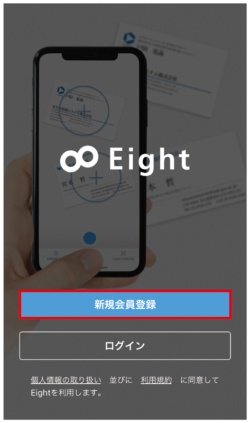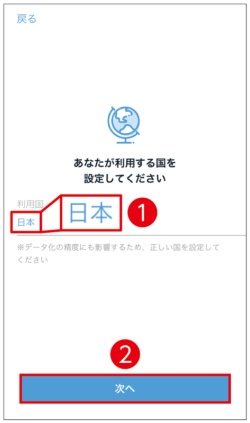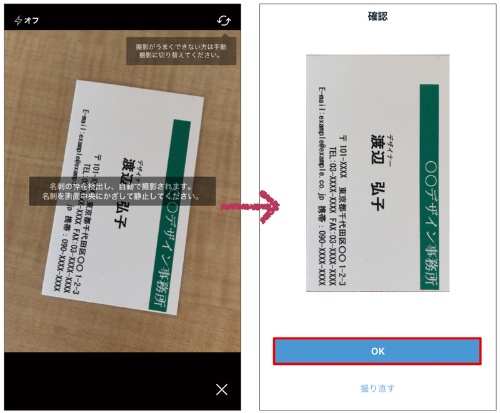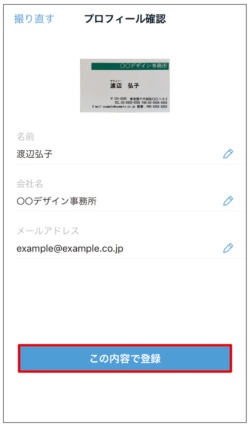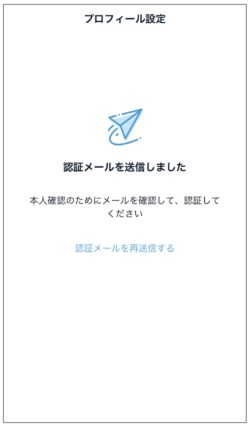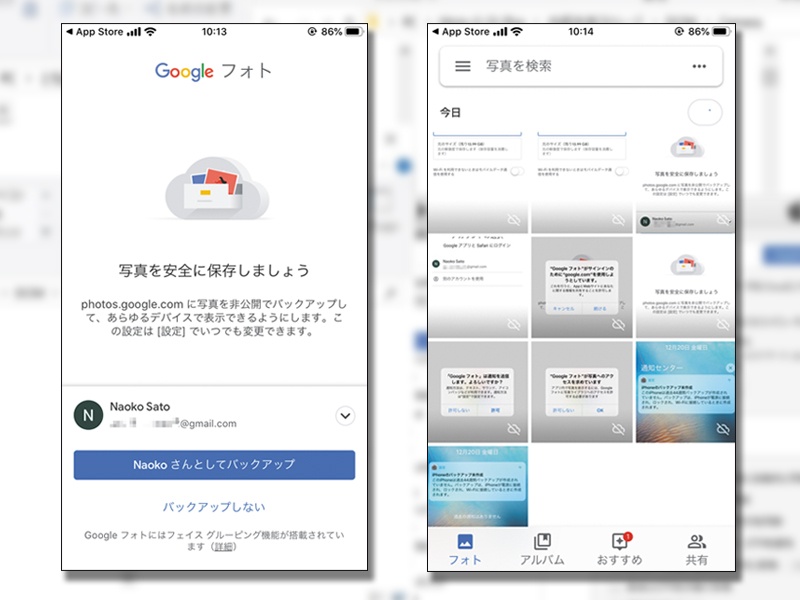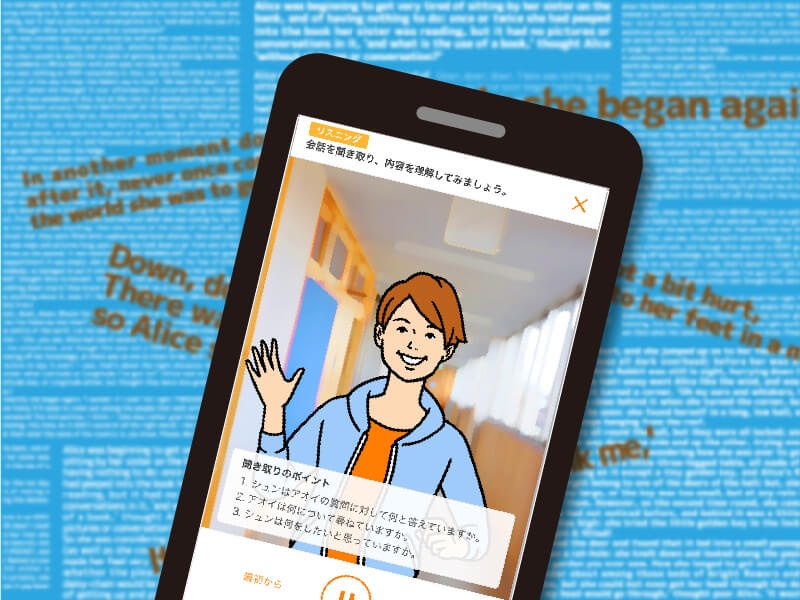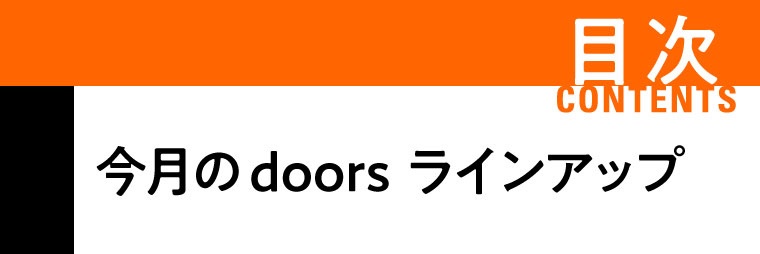名刺データは名前や企業名で並べ替えたり、検索したりすることができます。電話番号やメールアドレスも、Eightアプリならタップするだけですぐに使えます。登録した名刺の相手もEightを使っていれば、相手が異動や退職などで情報を更新すると、名刺情報もアップデート。常に最新のプロフィルが表示されるので、連絡先が不明になることはありません。また、EightにはSNS機能もあり、仕事の近況なども知ることができます。再会したときの雑談にも役立ちそうですね。
いいことづくしのようですが、一つ注意しておきたいことがあります。それは、自分の名刺情報がEightユーザーやインターネットに公開されるケースがあることです。女性の場合は特に、いくら会社の連絡先といっても心配なこともありますよね。Eightで公開範囲を設定することで、一部の情報以外は隠すことができますので、忘れずに設定してください。
それでは、Eightの使い方を説明していきましょう。
Eightに自分の名刺を登録する
はじめに、自分の名刺を登録してEightのアカウントを作成します。名刺の情報はOCRで読み取られますが、誤った箇所があったら手動で直すことができます。会員登録すると名刺ページが作られるので、必要に応じてキャリアサマリや学歴を登録しましょう。Facebookアカウントと連携すると、Facebookの友達とつながることができます。